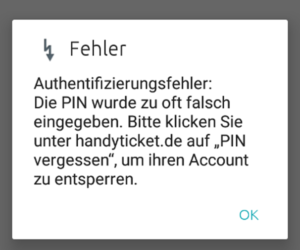FAQ
Regionen
Mit HandyTicket Deutschland kannst du mit derselben Registrierung Tickets bei allen teilnehmenden Partnern kaufen. Wenn du eine Region wechseln möchtest …
- und die Android-App nutzt, wähle in der App das Menü-Icon aus und klicke hier auf „Regionsauswahl“.
- und die iOS-App nutzt, wähle in der App den Menüpunkt „Mehr“, klicke hier auf „Regionen“ und anschließend auf „Alle“.
Nun erhältst du eine Liste aller Regionen, für die du Tickets kaufen kannst. Per Klick auf die gewünschte Region steht dir dann das digitale Ticketsortiment des entsprechenden HandyTicket Deutschland Partners zur Verfügung.
Die Regionen ASEAG/AVV (Aachen), VPE (Pforzheim-Enzkreis) bzw. TON (Nördliche Oberpfalz) sind aus HandyTicket Deutschland ausgestiegen. Um HandyTicket Deutschland weiter nutzen zu können, musst du dich neu bei HandyTicket Deutschland registrieren.
Wähle einfach eine neue Lieblingsregion aus. Nach erfolgreicher Registrierung kannst du wieder ÖPNV-Tickets für alle teilnehmenden Regionen in HandyTicket Deutschland kaufen.
Wir wünschen weiterhin gute Fahrt mit HandyTicket Deutschland!
Login/Registrierung/Datenverwaltung
Fordere einfach eine neue PIN an. Solltest du nicht weiterkommen, kontaktiere den Support.
Beispiele für eine Sperrungen:
- Bei 5-maliger Falscheingabe der PIN wird dein Account automatisch gesperrt.
- Der HandyTicket Deutschland Finanzdienstleister LogPay Financial Services GmbH sperrt deinen Account, wenn der Einzug des Geldbetrages vom Konto nicht möglich ist (z. B. unzureichende Deckung des Bankkontos, Kontowechsel, ungültige Bankverbindung, ungültige oder abgelaufene Kreditkarte). Aktualisiere im Kundenportal unter „Persönliche Daten“ deine Karten- bzw. Kontodetails. Solltest du nicht weiterkommen, kontaktiere den Support von LogPay.
Hast du nur ein Zahlverfahren hinterlegt und möchtest dieses löschen, kannst du dies erst tun, wenn du ein zweites Zahlverfahren hinterlegt hast. Es muss immer mindestens ein Zahlverfahren in deinem Account vorhanden sein.
Hast du mehrere Zahlverfahren hinterlegt und möchtest eines davon löschen, kannst du es nur löschen, wenn es nicht dein favorisiertes Zahlverfahren ist. Dein favorisiertes Zahlverfahren erkennst du daran, dass es in der Übersicht deiner Zahlverfahren ganz oben steht.
Möchtest du dein aktuelles Zahlverfahren ändern oder löschen, gehe wie folgt vor:
1. Öffne die HandyTicket Deutschland App. Gehe in das Menü „Mehr“ und klicke auf „Konto/Einstellungen“ (iOS-App) bzw. gehe direkt im Hauptmenü auf „Einstellungen“ (Android-App)
2. Wähle „Zahlverfahren“ aus. Nun kannst du deine aktuell hinterlegten Zahlverfahren sehen.
3. Klicke auf „Zahlverfahren hinzufügen“ (iOS-App) bzw. auf „Zahlungsmethode hinzufügen“ (Android-App) und wähle das gewünschte Verfahren aus.
4. Hast du alle erforderlichen Daten eingetippt, klicke auf „Zahlart prüfen“. Anschließend auf „Zahlart speichern“. Dein neues Zahlverfahren wurde erfolgreich hinterlegt.
5. Gehe in die Übersicht aller Zahlverfahren.
6. Klicke auf dein veraltetes Zahlverfahren und wähle „Löschen“ (iOS-App) bzw. „Zahlungsmethode entfernen“ (Android-App).
Melde dich im Kundenportal unter www.handyticket.de mit deiner alten Telefonnummer und deiner PIN an. Unter „Persönliche Daten“ kannst du deine Telefonnummer aktualisieren. Gib dazu deine neue Telefonnummer in das Feld „neue Mobilfunknummer“ ein und klicke auf „Authorisierungscode zusenden“. Du erhältst den Autorisierungscode per SMS an deine neue Nummer. Gebe anschließend den Authorisierungscode im Kundenportal ein. Deine Telefonnummer wurde aktualisiert.
Nach erfolgreicher Aktualisierung der Telefonnummer wirst du automatisch vom Kundenportal abgemeldet. Du kannst dich ab sofort mit deiner neuen Telefonnummer und deiner PIN im Kundenportal oder der App anmelden und Tickets kaufen.
Wir garantieren einen sorgfältigen Umgang mit deinen persönlichen Daten, die von uns selbstverständlich nicht an Unberechtigte weitergegeben werden. Weitere Informationen findest du in unseren Bestimmungen zum Datenschutz.
Aktuell tritt in vereinzelten Fällen eine technische Störung auf, die dazu führt, dass die Anmeldung bei HandyTicket Deutschland teilweise nicht möglich ist. Es erscheint die folgende Fehlermeldung:
Fordere bitte eine neue PIN über die „PIN vergessen“-Funktion in der App unter „Einstellungen“ -> „Sicherheit“ an. Anschließend kannst du dich mit der neuen PIN wieder anmelden.
Bei Fragen wende dich einfach an den Support. Du findest die Kontaktdaten in deiner App unter „Support“.
Ticketkontrolle
Zeige dein Mobiltelefon mit dem im Display angezeigten gültigen Ticket und dein Kontrollmedium, welches du bei der Registrierung zur Identifikation angegeben hast, vor.
Kannst du bei einer Ticketkontrolle über dein Mobiltelefon kein Ticket vorzeigen, so kann der Kontrolleur, sofern er über die entsprechende Technik verfügt, anhand der Nummer deines Kontrollmediums überprüfen, ob im System ein gültiges Ticket gespeichert ist. Liegen die technischen Möglichkeiten nicht vor, liegt es im Ermessen des Kontrolleurs, ob du als „Schwarzfahrer“ behandelt wirst.
Weitere Informationen findest du in den AGB des jeweiligen HandyTicket Deutschland Partners. Du findest die AGB in der App unter „Kontakt“ –> „AGB“.
Seit kurzem ist nur noch einen Lichtbildausweis als Kontrollmedium zulässig. Folgende Ausweise gelten als Lichtbildausweis und können im Rahmen einer Kontrolle von dir vorgezeigt werden:
- Deutscher Personalausweis
- Deutscher und europäischer Reisepass
- Kinderreisepass
- Elektronischer Aufenthaltstitel
- Bescheinigung über die Meldung Asylsuchender (BüMa)
Um dein Kontrollmedium zu „Lichtbildausweis“ zu ändern, gehe wie folgt vor:
1. Öffne die HandyTicket Deutschland App.
2. Gehe in das Menü „Mehr“ und klicke auf „Konto/Einstellungen“ (iOS-App) bzw. wähle im Hauptmenü „Einstellungen“ (Android-App).
3. Wähle „Sicherheit“ und klicke auf „Kontrollmedium“.
4. Nachdem du dich mit deiner PIN oder per Touch ID authentifiziert hast, wähle unter „Typ“ „Lichtbildausweis“ aus (iOS-App) bzw. klicke auf dein aktuelles Kontrollmedium, sodass sich ein Drop-down Menü öffnet, wähle „Lichtbildausweis“ aus und klicke auf „Speichern“. Alle anderen Auswahlmöglichkeiten kannst du zwar anklicken, allerdings nicht speichern.
Weitere Angaben zum Lichtbildausweis sind nicht nötig.
Der im Ticket integrierte 2-Minuten-Counter dient dem Kontrollpersonal, um den unmittelbaren Kaufzeitpunkt nachzuvollziehen. Hintergrund ist, dass das Handyticket gemäß den Bestimmungen der Verkehrsunternehmen und -verbünde vor Fahrtantritt gekauft werden muss. Der Zähler beginnt bei 00:00 und zählt bis Minute 02:00 hoch. Anschließend bleibt er bei Minute 02:00 stehen und blinkt.
Das Ticket ist gültig, sobald das Ticket auf dem Handy des Fahrgastes geladen wurde und der Zähler bei 00:00 beginnt. Während des Hochzählens ist das Ticket ebenso gültig wie nach Ablauf der 02:00 Minuten und gilt für den in den Tarifbestimmungen für dieses Ticket festgelegten Zeitraum. Somit ist die Gültigkeit des gekauften Handytickets vom 2-Minuten-Zähler unabhängig.
Ticketkauf/Abrechnung
Zurzeit versuchen Kriminelle mit betrügerischen Webseiten an sensible Daten zu gelangen. Die Betrüger bieten unter anderem auch vermeintlich rabattierte Deutschlandtickts an. Es kann beim Kauf dieser „billigen“ Deutschlandtickets zu Identitätsdiebstahl und unberechtigten Abbuchungen vom Konto kommen.
Das Deutschlandticket kostet 58,- Euro. Ausnahmen gibt es nur für bestimmte Personengruppen wie z.B. Studenten, Senioren oder Sozialticket-Berechtigte. Kaufen Sie das Deutschlandticket niemals auf Drittanbieterseiten oder bei eBay, sondern nur über die offiziellen Verkaufsstellen, beispielsweise diese App oder Ihren lokalen Verkehrsbetrieb.
Du findest das gekaufte Ticket:
- in der iOS-App im Menü unter „Meine Tickets“ und
- in der Android-App im Hauptmenü unter „Gekaufte Tickets“.
Bei einer SMS-Bestellung (nicht bei allen HandyTicket Deutschland Partnern möglich) findest du das Ticket in deinem SMS-Speicher.
Die Gültigkeit eines Tickets ist abhängig von der Ticketart und den Geschäftsbedingungen des HandyTicket Deutschland Partners. ÖPNV-Tickets sind in der Regel sofort nach dem Kauf gültig. In einigen Regionen sind bei Zeitkarten und speziellen Tickets wie z. B. touristischen Produkten oder Freizeittickets auch Ticketkäufe für zukünftige Geltungstage möglich.
Beim Kauf eines Mehrfahrten-Tickets (z. B. 4erTicket, 10erTicket) wird der Gesamtpreis für alle Fahrten sofort fällig, das erste Ticket direkt entwertet und sofort gültig. Um die restlichen Tickets einzulösen, gehe so vor, als ob du ein neues Mehrfahrten-Ticket kaufen würdest. Sofern du in der App eingeloggt bist, wird dir im letzten Schritt vor dem Kauf ein Preis von 0 € angezeigt.
Die Anzahl der bereits eingelösten Tickets wird auf dem Ticket ausgewiesen. So weißt du jederzeit, wie viele Fahrten von deinem Mehrfahrten-Ticket noch zur Verfügung stehen.
HINWEIS
Noch nicht vollständig abgefahrene Mehrfahrten-Tickets (4erTickets, 10erTickets etc.) werden nach dem Löschen der App-Daten oder bei Neuinstallation der App erst mit dem nächsten Kauf eines Mehrfahrten-Tickets wieder sichtbar. Du musst das Ticket zunächst „aktivieren“. Wähle einfach bei der nächsten Fahrt das bereits gekaufte Mehrfahrten-Ticket über „Ticket kaufen“ aus und klicke auf „Kaufen“. In der App wird ein Preis von 0 € angezeigt.
Tickets sind nicht übertragbar. Jedes Ticket muss zusammen mit deinem Kontrollmedium, welches du bei der Registrierung zur Identifikation angegeben hast, vorgezeigt werden. Werden Tickets für zwei oder mehr Personen gekauft, müssen diese Personen zusammen reisen.
Bei den meisten HandyTicket Deutschland Partnern ist das Stornieren von Tickets nicht möglich. Weitere Informationen findest du in den AGB des jeweiligen Partners. Du findest die AGB in der App unter „Kontakt“ –> „AGB“.
Wird das Ticket unter „Meine Tickets“ nicht angezeigt, aktualisiere einmal die Übersicht. Manchmal dauert es ein paar Sekunden länger. Sollte das Ticket dann immer noch nicht angezeigt werden, ist die Bestellanfrage nicht im System eingegangen. Bitte wiederhole die Bestellung. Sollte das Ticket wieder nicht angezeigt werden, kontaktiere den Support.
Die Abrechnung unterscheidet sich je nach Bezahlverfahren:
Bei Prepaid zahlst du im Voraus einen Geldbetrag ein und kannst das Guthaben Ticket für Ticket aufbrauchen.
Bei Lastschrift-Zahlung erfolgt die Abrechnung täglich. Du erhältst nach jedem Ticketkauf eine E-Mail mit Quittung.
Bei Kreditkarten-Zahlung erfolgt die Abrechnung transaktionsbasiert. Zu jeder Bestellung erfolgt eine direkte Onlineautorisierung bei deinem kreditkartenausgebenden Institut. Du erhältst nach jedem Ticketkauf eine E-Mail mit Quittung.
Bei Zahlung über die Mobilfunkrechnung wird auf der Rechnung deines Mobilfunkanbieters der Betrag der Ticketkäufe ausgewiesen und entsprechend von deinem Bankkonto eingezogen.
+++ Aktuelle Einschränkung bei SEPA-Zahlungen +++
Derzeit ist die Zahlung über das SEPA-Lastschriftverfahren beim Kauf des Deutschlandtickets für eine andere Person nicht möglich. Kaufen Sie das Deutschlandticket für sich selbst, so können Sie weiterhin wie gewohnt per Lastschriftverfahren zahlen.
Am 14. September 2019 trat in der Europäischen Union mit PSD2 eine neue Richtlinie in Kraft, die Online Zahlungen über das sogenannte 3D-Secure-Verfahren sicherer machen soll. Auch wir möchten, dass alle Daten sicher sind und die Transaktionen so transparent, verlässlich und sicher wie möglich bleiben.
Die 3D Secure-Prüfung erfolgt, sobald du eine neue Kreditkarte hinzufügst. Diese Authentifizierung ist nur beim Hinzufügen einer Kreditkarte erforderlich. Andere Bezahlmethoden wie beispielsweise SEPA-Lastschrift, PrePaid, ApplePay, GooglePay und PayPal sind davon nicht betroffen, selbst wenn du für die Zahlung mit PayPal, ApplePay oder GooglePay eine Kreditkarte hinterlegt hast.
Die Häufigkeit der Prüfung wird von deiner Bank bestimmt. Es kann sein, dass du dich nie oder nur selten authentifizieren musst oder dass du bei jeder einzelnen Zahlung eine Sicherheitsabfrage erhältst. Bitte kontaktiere deine Bank, falls du Fragen dazu hast.
1. Melde dich im Kundenportal von HandyTicket Deutschland unter www.handyticket.de mit deiner Telefonnummer und deiner PIN an.
2. Wähle im Menü „Meine Tickets“.
3. Lege den Suchzeitraum fest.
4. Klicke auf „Suchen“. Die entsprechenden Tickets werden angezeigt.
5. Markiere alle gewünschten Tickets.
6. Wähle „Quittung anfordern“ aus und du erhältst deine Quittung.
Melde dich im Kundenportal unter www.handyticket.de mit deiner Telefonnummer und deiner PIN an. Dort kannst du unter „Meine Tickets“ alle in den letzten 12 Monaten gekauften Tickets einsehen und eine (Sammel-)Quittung ausdrucken.
Mit Sachsen Mobil können nur Tickets für den Nah- und Regionalverkehr gekauft werden. Es können keine Tickets für den Fernverkehr (IC/ICE) gekauft werden.
Über „Einstellungen“ -> „Präferenzen“ kann der Fernverkehr abgewählt werden. Einfach das „Zug“-Symbol (Grün) durch einmalige Betätigung deaktivieren. Beim Schließen des Menüs erfolgt eine Abfrage „Information, Einstellungen speichern?“ Diese bitte mit „OK“ bestätigen. Damit werden dann nur noch Nah- und Regionalverkehrsverbindungen angezeigt, für die in Sachsen und im Gebiet des MDV (Mitteldeutscher Verkehrsverbund) Tickets kaufbar sind.
Nein, das gilt nicht pauschal so. Grundsätzlich ist der Gültigkeitsbeginn eines Verbundtickets an die Abfahrtszeit der jeweiligen Fahrt gebunden.
Tickets für den Verbundraum überschreitende Bahnfahrten (zum Normaltarif) gelten am gesamten Tag des Kaufs.
Ländertickets (Sachsen-Ticket, Sachsen-Anhalt-Ticket, Thüringen-Ticket) sind in allen Nahverkehrsmitteln Sachsens wie folgt gültig:
- montags bis freitags ab 9 Uhr bis 3 Uhr am nächsten Tag; zudem in Bussen und Straßenbahnen des VVV bereits ab 08:00 Uhr und denen des ZVON bereits ab 0:00 Uhr
- samstags, sonntags und an Feiertagen schon ab 0 Uhr
Aktuell ist der Kauf von ÖPNV-Tickets in den fünf sächsischen Verkehrsverbünden (VVO, ZVON, VMS, MDV, VVV) sowie im übergreifenden Regionalverkehr („Bahntarif“/ BBDB) möglich. In den kommenden Monaten sollen weitere Tarife ergänzt werden.
Die Stornierung eines Tickets über die Auskunft Sachsen Mobil ist aktuell nicht möglich.